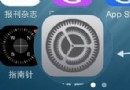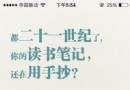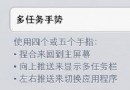讓瞬間更出彩 VSCOcam上手指南
編輯:關於IOS教程
■ 為什麼 VSCOcam?
正是基於這樣的初衷,Visual Supply Co 為我們帶來這「VSCOcam」這麼一款攝影應用。而這家公司原以提供視覺支持著稱,其推出的可用於 Adobe Lightroom 和 Camera Raw 的色彩插件更是受到不少照片處理愛好者的追捧。而正是有了這樣的基礎,「VSCOcam」的濾鏡比起一般的攝影應用的濾鏡要更加成熟,功能也更加豐富。這關乎將你的每一滴血、汗與淚,澆注到值得信仰的事物之中;這關乎「為藝術而藝術」的力量以及相信一張照片能夠改變我們觀察世界的角度、情緒和生活的信念;這關乎一個數百萬個同樣執著於對工藝和社會的愛的創作的運動。
--「VSCOcam」
■ 濾鏡篇
濾鏡是「VSCOcam」最為核心的功能,搭配適合的濾鏡,能夠讓照片拍攝的瞬間更加地出彩,現在就來看濾鏡怎麼玩。值得注意的是,與一般的攝影應用不大一樣,「VSCOcam」應用內的相冊獨立於系統相冊。因此要在應用中編輯手機拍攝的照片需要一個導入的過程,獨立相冊的好處在於,無論你系統相冊中有多少照片,「VSCOcam」也能保持相對整潔。
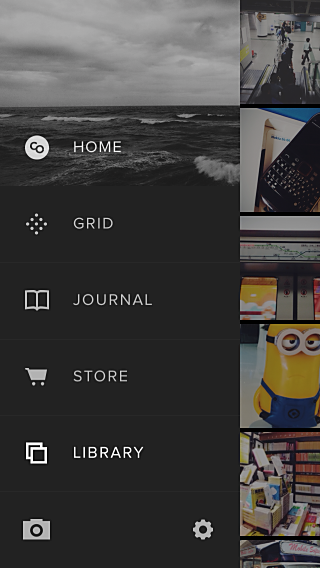
▲在應用側邊欄的「Library」中進入到應用相冊中
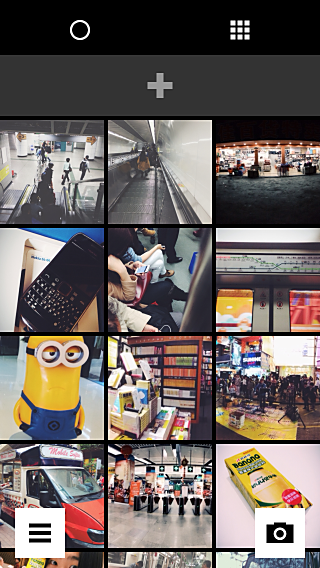
▲初次使用,相冊中並沒有照片,點擊 + 可添加照片

▲相冊中的圖片直接雙擊查看
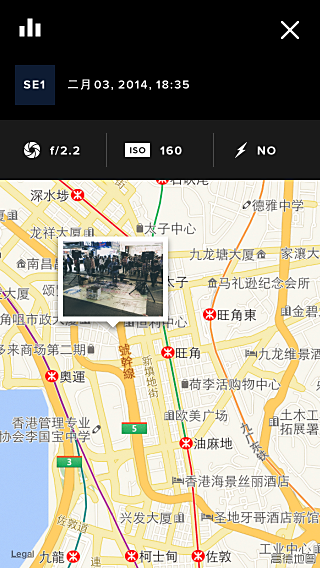
▲照片中套用的濾鏡信息和光圈、ISO和地址等信息都可以輕松看到
我們還能通過相冊頂部的按鈕來調節導入的照片的顯示顯示方式。
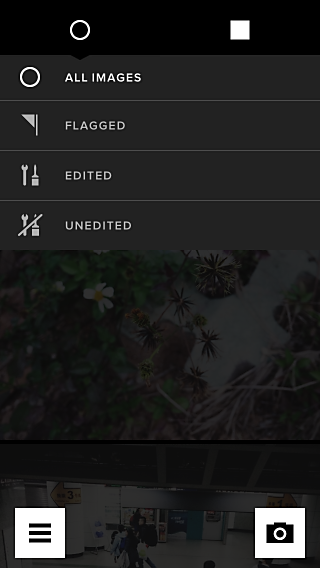
▲左側按鈕可切換全部、旗標、已編輯和未編輯的照片
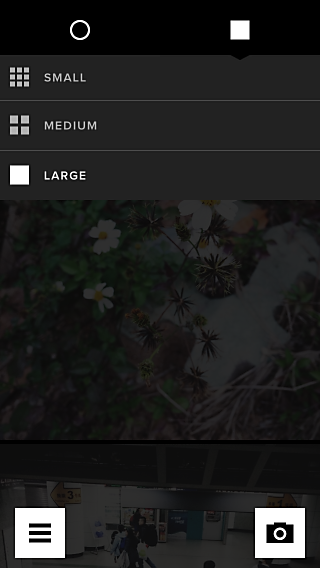
▲而右邊的按鈕則是更改圖片顯示宮格的大小
在相冊中點擊照片可選中照片,應用底部同時會出現操作按鈕,直接點擊其中的編輯按鈕就能進入濾鏡選擇的頁面。有趣的是,「VSCOcam」為濾鏡加上了編碼,在分享作品給他人的時候顯得尤為方便。
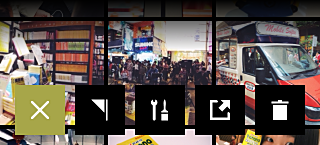
▲除了編輯功能,通過這個菜單還能對選中的照片進行加旗標、分享或刪除的操作

點擊界面下方的三角按鈕彈出其他功能按鈕,畫筆代表濾鏡,扳手代表濾鏡之外的其他調節功能,此部分在後文介紹,而另外兩個按鈕表示撤銷一步和重做。
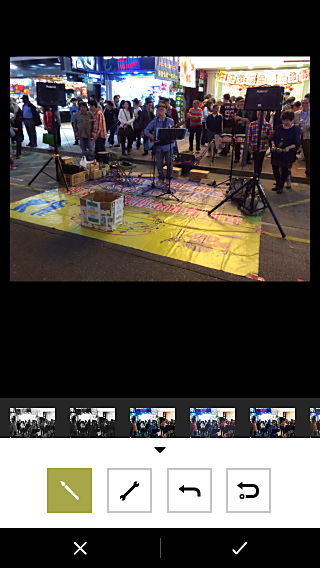
▲不滿意效果可撤銷或重做
點擊不同的濾鏡即可看到變化,再次點擊當前選中的濾鏡圖標可以調節濾鏡效果的強弱,共分為 13 個級別。
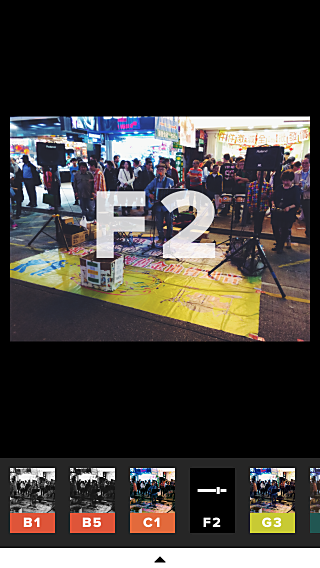
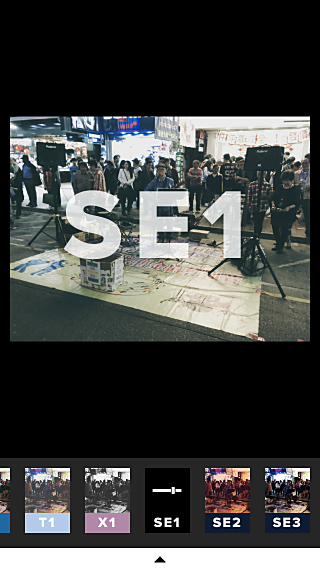
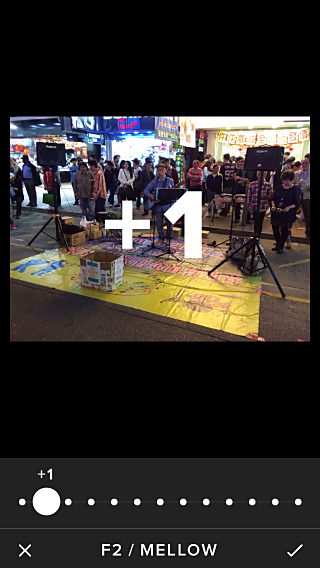
▲十二級調節濾鏡效果
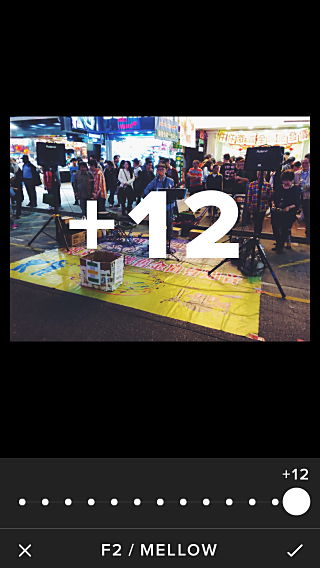
▲各個等級間差異不算太大,但這對於細節控來說簡直是福音
■ 微調篇
從濾鏡界面跳轉到調節界面,可以對照片進行更多的微調。可能很多小伙伴很少用這部分的功能,但這裡實際上用處非常大。進入調節界面,可以看到「VSCOcam」提供了 16 種調節功能。除了曝光度、飽和度、對比度、旋轉、裁剪這些比較常規的功能,甚至還有色溫、虛光、高光、陰影、銳度等等更為專業的參數,可玩性很高。
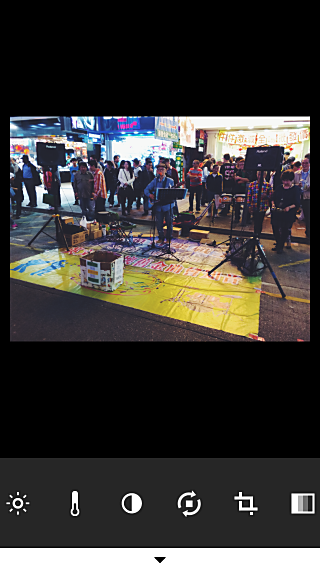
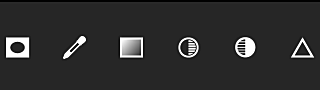
▲虛光(四周變暗)、色相、飽和度、陰影、高光、銳度

▲顆粒感、高光色相、陰影色相、膚色
微調功能並不比濾鏡失色,「VSCOcam」巧妙地運用簡約的設計將本身復雜豐富的功能變得更加平易近人。每一個調節功能都采用和濾鏡類似的多級調節方式,操作的整體性得到了很好的延續。在微調中我用得最多的就是虛光、銳度和旋轉功能,虛光能讓照片的四周變暗,讓視覺焦點更加集中於照片,因而能讓照片變得更加吸引,是一個非常實用的功能,配合銳度稍作增強是我慣用的手法;而有時候匆匆拍下的照片未及兼顧平衡,利用旋轉和裁剪來微調一下非常重要,畢竟有時候要的就是垂直或水平……豐富的微調功能在處理照片時發揮很好的作用,也讓手機 P 圖有了更多的可玩性。
■ 內置相機、社交圈、商店和其他
值得一提的是,雖然現在已經不算太過特別的地方,但「VSCOcam」內置的相機支持對焦與測光分離。這個功能對於在默認對焦物曝光異常的情況下非常有用。


▲在感覺畫面光線不夠的情況下,將測光點移至更暗的地方可以得到更好的曝光
除了對焦與測光分離,「VSCAcam」相機還支持鎖定白平衡和添加取景參考線,另外還支持打開閃光燈取景。
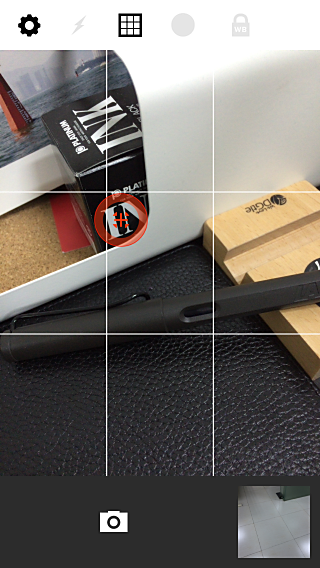
▲常見的九宮格分割線
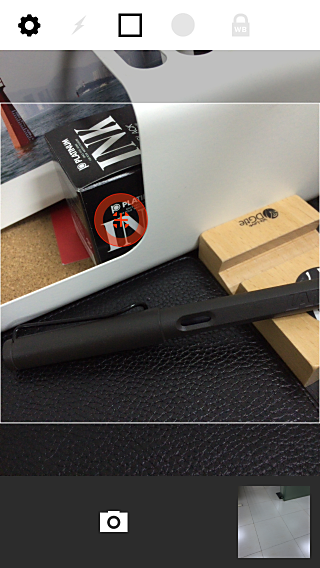
▲正方形取景線
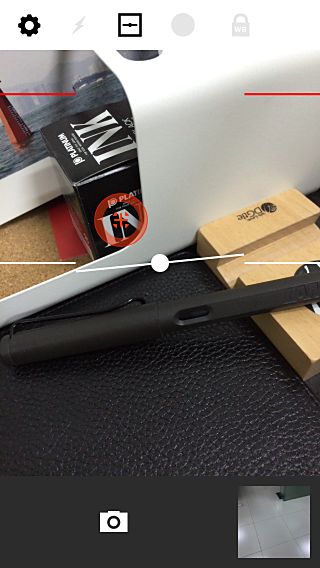
▲鏡頭平衡參考線

▲閃光燈常亮模式
點開側邊欄,在「Home」中可以創建你自己的賬號,對!「VSCocam」加入了社交圈,注冊賬號,然後你就可以上傳自己用「VSCOcam」拍攝處理的照片。同時,也可以在這裡浏覽已關注的那些用戶的分享。
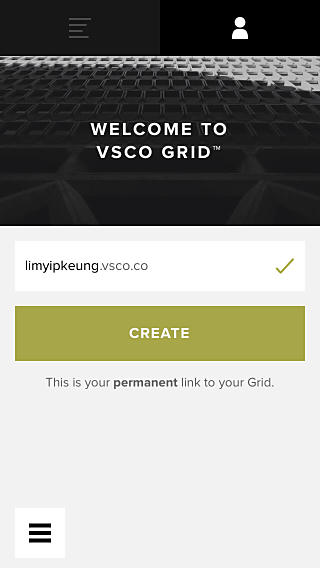
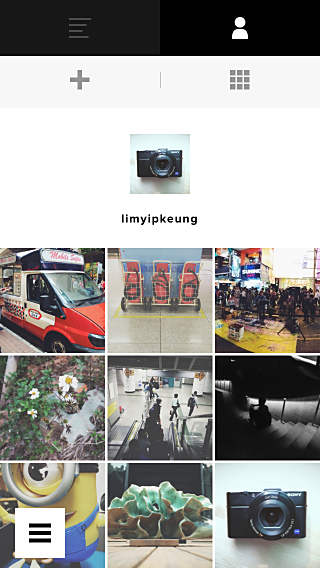
▲上傳自己的照片

側邊欄中的「Grid」可供用戶查看推送到此的照片,也可以聽過搜索功能搜索用戶。

▲推到此頁的照片都非常贊
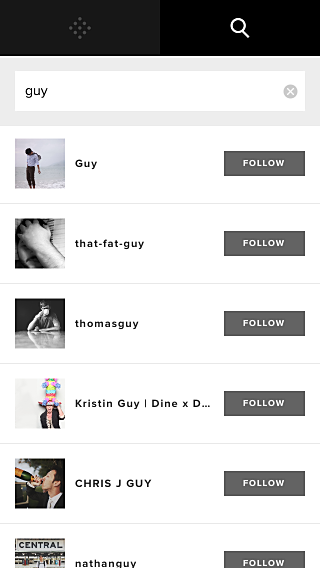
▲可以輸入關鍵詞檢索用戶
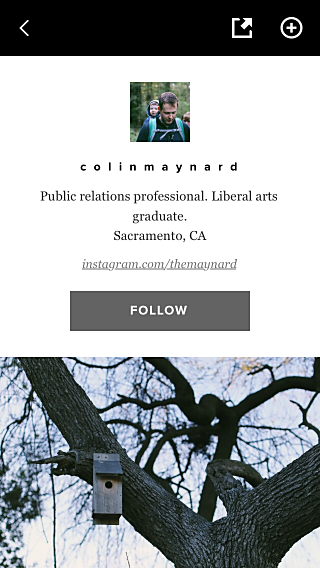
▲一鍵關注
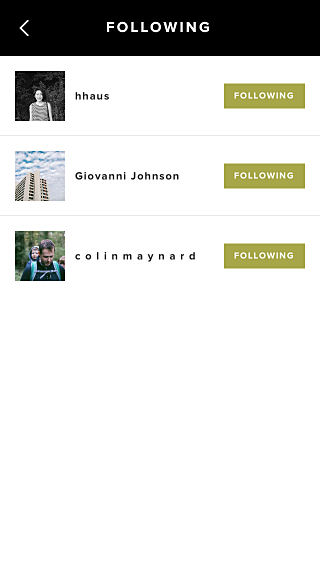
按照「VSCOcam」自己的說法,他們並不希望加入太多的社交元素到應用中,一切都以「好照片」為中心。而且從我自己的經驗來說,照片社交還是多人玩熱鬧的好,因此「VSCOcam」對我來說還是處理照片為主。
「Store」是「VSCOcam」中的濾鏡商店,雖然我一直還在用自帶的那些,但不得不說,眼裡可是一直觊觎著躺在商店裡的那些,留待我玩透自帶的,想來自然是要拿下的。
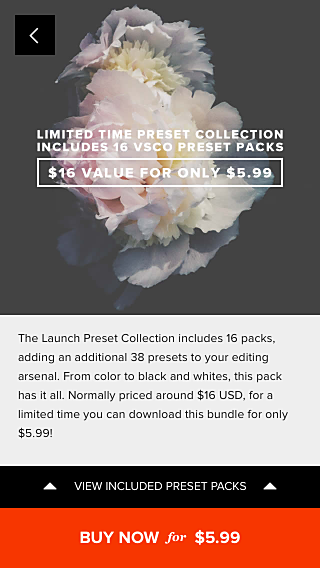
▲進入濾鏡商店,可在界面頂部選擇分類
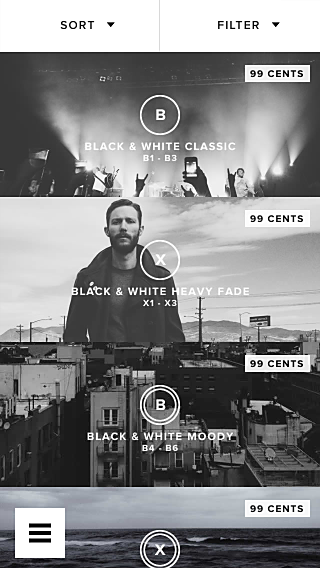
▲全黑白分類下的濾鏡,看起來不錯
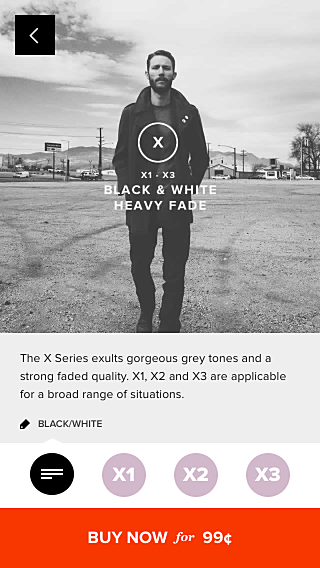
▲進入濾鏡包頁面能查看文字介紹和效果圖
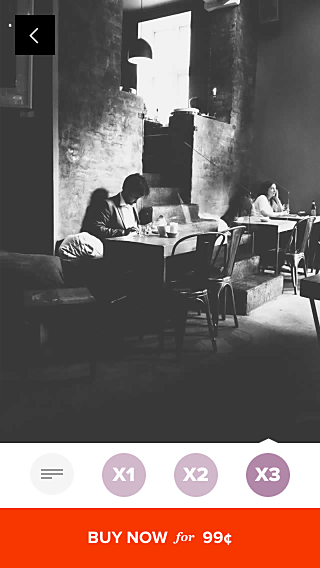
▲這個濾鏡包中有三個不同效果的濾鏡
為了「刺激消費」,「VSCOcam」也推出了濾鏡包捆綁銷售的集合,相比一個個購買要便宜不少。
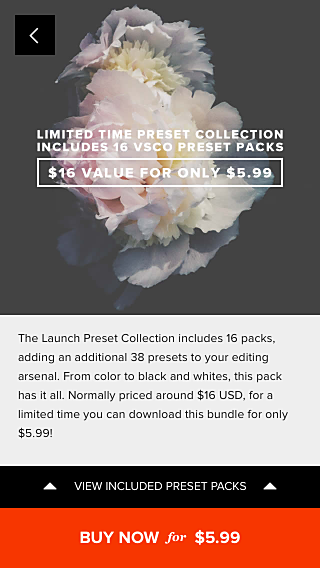

▲可以查看集合內具體包含的濾鏡包
相關文章
+- iphone改變截屏咔嚓瞬間的顏色
- iPhone拍照展示精彩瞬間技巧教程
- iPhone沒心情接電話?按一下音量按鈕瞬間「消聲」
- iOS9.2發布時間更新
- 展示精彩瞬間 iPhone拍照技巧分享
- iPhone通話聲音小怎麼辦?瞬間回音教程
- iOS9.2發布時間更新
- 這個竅門能瞬間提升iPhone應用商店的載入速度
- iOS9.2正式版升級需要多大空間 更新升級iOS9.2需要占用多大內存[附iOS9.2升級教程]
- iOS10升級需要多大空間 更新升級iOS 10 beta1需要占用多大內存
- 讓你的iTouch瞬間變“iPhone” iTouch也能隨時隨地上網
- 絲滑般流暢 讓你iOS7瞬間變iOS6
- 港版iPhone6預約取貨時間變更_港版iPhone6預約取貨時間更改
- iPhoneSE續航怎麼樣?比iPhone6S使用時間更長嗎?
- 小技巧:瞬間提升iPhone應用商店的載入速度